ASUS ZenFone 6, ZS630KL User Manual [fr]
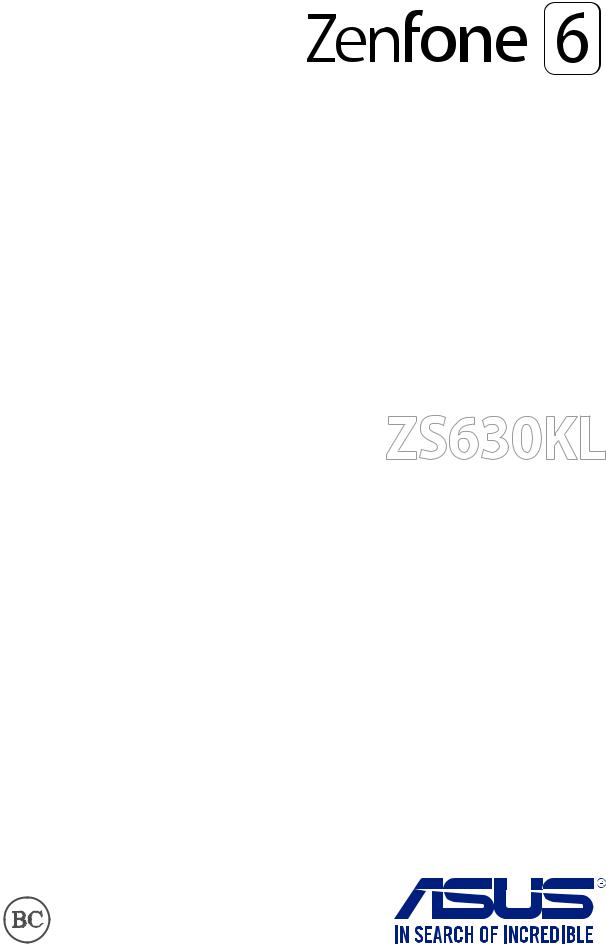
ZS630KL
Manuel de l'utilisateur
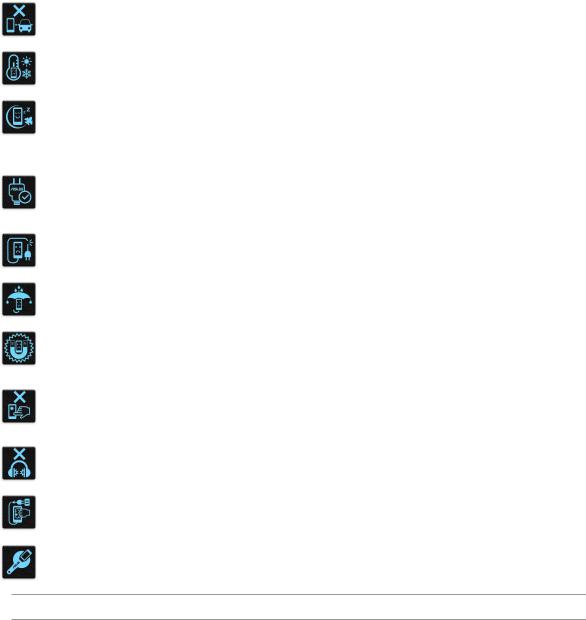
F15097
Juillet 2019
Première Édition
Entretien et sécurité
Instructions
Avis relatif à la sécurité routière : Il est fortement recommandé de ne pas utiliser cet appareil lors de la conduite de tout type de véhicule motorisé.
Cet appareil doit être utilisé dans un environnement dont la température ambiante est comprise entre 0°C (32°F) et 35°C (95°F).
Éteignez votre appareil dans les zones réglementées où l'utilisation d'appareils mobiles est interdite. Respectez toujours les lois et règlements juridiques dans ces zones (ex : en avion, dans une salle de cinéma, dans un hôpital ou à proximité d'équipements médicaux, de stations service, de sites de construction/démolition et autres zones réglementées).
Utilisez uniquement des adaptateurs et câbles approuvés par ASUS avec cet appareil. Référezvous à l'étiquette située au dessous de l'appareil pour vérifier que l'adaptateur secteur répond aux exigences de tension.
N'utilisez pas de cordons d'alimentation, d'accessoires ou d'autres périphériques endommagés avec votre appareil.
Maintenez votre appareil au sec. N'exposez pas l'appareil à la pluie ou à l'humidité, tenez-le à distance des liquides.
Vous pouvez faire passer votre appareil dans les détecteurs à rayons X des aéroports. Cependant, il est recommandé de ne pas le faire passer au travers de portiques de détection magnétique, ni de l'exposer aux détecteurs portables.
L'écran de l'appareil est en verre. Si l'écran est cassé ou fissuré, cessez d'utiliser l'appareil et évitez de toucher les zones cassées ou fissurées avec vos doigts. Envoyez immédiatement l'appareil au service après-vente ASUS le plus proche.
À pleine puissance, l'écoute prolongée de l'appareil peut endommager l'oreille de l'utilisateur.
Débranchez l'adaptateur secteur avant de nettoyer l'écran de l'appareil. Utilisez une éponge en cellulose ou un chiffon doux en peau de chamois.
Ne faites réparer l'appareil que par un technicien qualifié et certifié par ASUS.
ATTENTION ! Gardez le téléphone éloigné des femmes enceintes et du bas-ventre des adolescents.
2
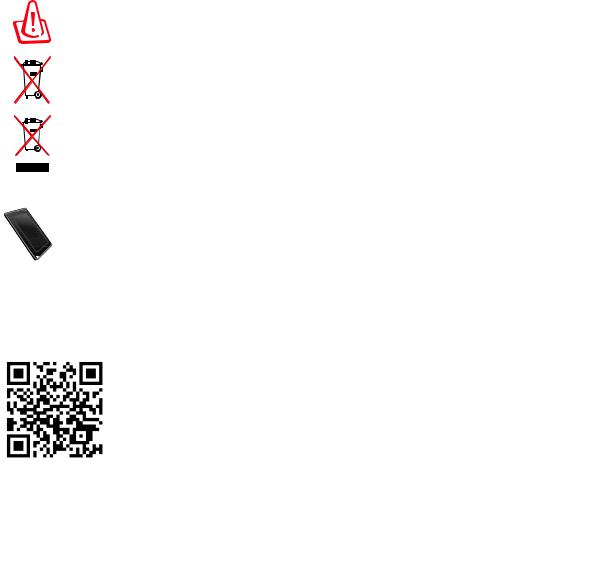
Précautions
•N’utilisez pas ce produit ASUS dans certaines situations (en conduisant) et certains lieux (les avions, les hôpitaux, les stations-service et les garages professionnels dans lesquels ils sont proscrits).
•Évitez d’utiliser cet appareil à proximité de dispositifs médicaux implantés lors d’un appel téléphonique. Si vous portez un implant électronique (stimulateurs cardiaques, pompes à insuline, neurostimulateurs…), veuillez impérativement respecter une distance minimale de 15 centimètres entre cet appareil et l’implant pour réduire les risques d’interférence. Lors d’un appel, veuillez impérativement utiliser l’appareil du côté opposé à l’implant afin de l’éloigner au maximum de l’implant.
•Tenez, avec ou sans kit oreillette, votre appareil ou tout autre terminal mobile à distance du ventre des femmes enceintes et du bas-ventre des adolescents.
•Utilisez l’appareil dans de bonnes conditions de réception pour minimiser le niveau de rayonnement. L’appareil ajuste automatiquement sa puissance d’émission en fonction des signaux radio qu’il reçoit du réseau de votre opérateur. La réception est de bonne qualité lorsque l’appareil indique 4 à 5 barrettes sur l’écran. Ce n’est pas toujours le cas dans certaines zones ou situations, notamment dans les parkings
souterrains, dans les ascenseurs, en train ou en voiture ou tout simplement dans un secteur mal couvert par le réseau.
Mise au rebut
Risque d'explosion si la batterie n'est pas correctement remplacée. Jetez les batteries usagées conformément aux instructions du fabricant.
Ne jetez PAS la batterie avec les déchets ménagers. Le symbole représentant une benne barrée d'une croix indique que la batterie ne doit pas être jetée avec les déchets ménagers.
Ne jetez PAS ce produit avec les déchets ménagers. Ce produit a été conçu pour permettre une réutilisation et un recyclage appropriés des pièces. Le symbole représentant une benne barrée d'une croix indique que le produit (équipement électrique, électronique et batterie contenant du mercure) ne doit pas être jeté avec les déchets ménagers. Consultez les réglementations locales pour la mise au rebut des produits électroniques.
Ne jetez PAS l'appareil au feu. NE PAS COURT-CIRCUITER. Ne démontez PAS l'appareil.
Forum des fans de ZenTalk (http://www.asus.com/zentalk/global_forward.php)
REMARQUE : Pour consulter les informations réglementaires et les labels, allez dans Paramètres > Système > Labels réglementaires et À propos > Informations réglementaires.
REMARQUE : La description des applications de ce manuel est fournie uniquement à titre indicatif et peut légèrement différer sur votre appareil.
3
Table des matières |
|
|
1 Informations essentielles |
|
|
|
Bienvenue !........................................................................................................................................................................... |
7 |
|
Préparer votre téléphone ASUS !................................................................................................................................. |
8 |
|
Première utilisation........................................................................................................................................................ |
14 |
|
Fonctionnalités multi-gestes de l'écran tactile................................................................................................... |
15 |
2 |
Écran d'accueil |
|
|
Fonctionnalités de l'écran d'accueil............................................................................................... |
18 |
|
Écran d'accueil.................................................................................................................................................................. |
18 |
|
Réglages rapides............................................................................................................................................................. |
19 |
|
Notifications...................................................................................................................................................................... |
20 |
|
Personnaliser l'écran d'accueil....................................................................................................... |
21 |
|
Widgets .............................................................................................................................................................................. |
21 |
|
Fond d'écran..................................................................................................................................................................... |
22 |
|
Régler la date et l'heure................................................................................................................................................ |
23 |
|
Régler la sonnerie et les sons d'alerte..................................................................................................................... |
23 |
|
Écran de verrouillage....................................................................................................................... |
24 |
|
Personnaliser l'écran de verrouillage...................................................................................................................... |
24 |
|
Lecteur d'empreintes digitales....................................................................................................... |
25 |
|
Allumer votre téléphone ASUS pour la première fois...................................................................................... |
25 |
|
Configurer votre empreinte digitale à partir du menu des paramètres................................................... |
26 |
|
Déverrouillage par reconnaissance faciale................................................................................... |
27 |
|
Configurer le déverrouillage par reconnaissance faciale à partir du menu des paramètres........... |
27 |
3 |
Activités et travail |
|
|
Chrome............................................................................................................................................. |
30 |
|
Ouvrir Chrome.................................................................................................................................................................. |
30 |
|
Partager des pages......................................................................................................................................................... |
31 |
|
Favoris.................................................................................................................................................................................. |
31 |
|
Effacer les données de navigation........................................................................................................................... |
31 |
|
Gmail................................................................................................................................................. |
32 |
|
Agenda Google................................................................................................................................ |
33 |
|
Créer un événement...................................................................................................................................................... |
33 |
|
Modifier ou supprimer un événement................................................................................................................... |
33 |
|
Créer un rappel................................................................................................................................................................ |
34 |
|
Modifier ou supprimer un rappel............................................................................................................................. |
34 |
|
Gestionnaire de fichiers.................................................................................................................. |
35 |
|
ASUS Data Transfer.......................................................................................................................... |
36 |
4 |
Garder contact |
|
|
Appeler avec style............................................................................................................................ |
37 |
|
Fonctionnalités multi SIM............................................................................................................................................ |
37 |
|
Émettre un appel............................................................................................................................................................. |
39 |
|
Appeler vos contacts favoris...................................................................................................................................... |
41 |
|
Recevoir un appel........................................................................................................................................................... |
41 |
|
Autres options d'appel.................................................................................................................................................. |
42 |
4
|
Enregistrer un appel....................................................................................................................................................... |
43 |
|
Gérer les contacts............................................................................................................................ |
44 |
|
Options de configuration............................................................................................................................................ |
44 |
|
Créer un profil................................................................................................................................................................... |
44 |
|
Ajouter des contacts...................................................................................................................................................... |
45 |
|
Spécifier vos contacts favoris..................................................................................................................................... |
46 |
|
Réseaux sociaux............................................................................................................................................................... |
47 |
|
Services de messagerie................................................................................................................... |
48 |
|
Messages............................................................................................................................................................................ |
48 |
5 |
Fun et divertissement |
|
|
Utiliser des écouteurs...................................................................................................................... |
49 |
|
Connecter la prise audio.............................................................................................................................................. |
49 |
|
Google Play Musique....................................................................................................................... |
50 |
6 |
Vos instants précieux |
|
|
Capture d'images............................................................................................................................. |
51 |
|
Ouvrir l'application Appareil photo......................................................................................................................... |
51 |
|
Paramètres avancés....................................................................................................................................................... |
53 |
|
Utiliser la galerie.............................................................................................................................. |
54 |
|
Visualiser les informations de localisation d’une photo.................................................................................. |
54 |
|
Éditer une image............................................................................................................................................................. |
55 |
|
Partager des fichiers à partir de la galerie............................................................................................................. |
55 |
|
Supprimer des fichiers de la galerie........................................................................................................................ |
55 |
7 |
Rester connecté |
|
|
Réseau mobile.................................................................................................................................. |
56 |
|
Activer le réseau mobile............................................................................................................................................... |
56 |
|
Wi-Fi................................................................................................................................................... |
56 |
|
Activer la connexion Wi-Fi........................................................................................................................................... |
56 |
|
Se connecter à un réseau Wi-Fi.................................................................................................................................. |
57 |
|
Désactiver la connexion Wi-Fi.................................................................................................................................... |
57 |
|
Bluetooth ......................................................................................................................................... |
57 |
|
Activer la connexion Bluetooth................................................................................................................................. |
57 |
|
Associer votre téléphone à un appareil Bluetooth............................................................................................ |
58 |
|
Dissocier un appareil Bluetooth................................................................................................................................ |
58 |
|
Partage de connexion..................................................................................................................... |
59 |
|
Partage de connexion Wi-Fi........................................................................................................................................ |
59 |
|
Partage de connexion Bluetooth............................................................................................................................. |
60 |
8 |
Compagnons de voyage |
|
|
Météo................................................................................................................................................ |
61 |
|
Ouvrir l'application Météo........................................................................................................................................... |
61 |
|
Écran principal.................................................................................................................................................................. |
62 |
|
Horloge............................................................................................................................................. |
63 |
|
Alarme................................................................................................................................................................................. |
63 |
|
Fuseau horaire.................................................................................................................................................................. |
64 |
|
Chronomètre.................................................................................................................................................................... |
64 |
|
Minuteur............................................................................................................................................................................. |
65 |
5
9 |
Applications utiles |
|
|
Outils spéciaux................................................................................................................................. |
66 |
|
Calculatrice........................................................................................................................................................................ |
66 |
|
Magnétophone................................................................................................................................................................ |
67 |
|
Gestionnaire mobile........................................................................................................................ |
69 |
|
PowerMaster.................................................................................................................................... |
70 |
10 |
Gestion de l'appareil |
|
|
Mettre à jour votre appareil........................................................................................................... |
71 |
|
Mettre à jour le système d'exploitation................................................................................................................. |
71 |
|
Stockage............................................................................................................................................................................. |
71 |
|
Sauvegarde........................................................................................................................................................................ |
71 |
|
Réinitialisation.................................................................................................................................................................. |
71 |
|
Sécurisation de votre téléphone ASUS.................................................................................................................. |
72 |
Annexes |
|
|
|
Consignes de sécurité...................................................................................................................... |
75 |
|
Notices.............................................................................................................................................. |
77 |
6
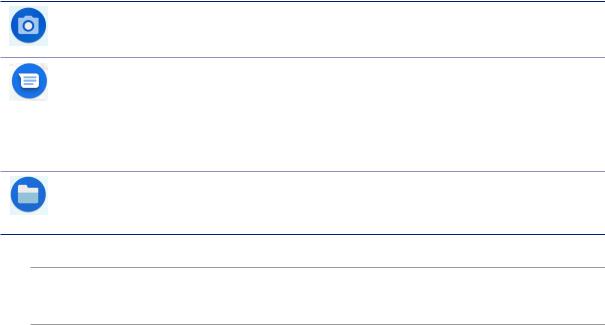
Informations essentielles |
1 |
|
Bienvenue !
Explorez la simplicité intuitive de l'interface ASUS ZenUI !
ASUS ZenUI est une interface charmante et intuitive, uniquement disponible sur les téléphones ASUS. Elle propose de nombreuses applications spéciales, qui sont intégrées dans ou avec d'autres applications pour satisfaire vos besoins personnels et vous simplifier la vie. ASUS ZenUI vous laisse libre de vous divertir sans contraintes avec votre téléphone ASUS.
Appareil photo
Grâce à la technologie PixelMaster, capturez vos moments précieux dans un rendu photo et vidéo de grande qualité et des plus réaliste.
Messages
Messages, une application intuitive et conviviale, vous permet d’envoyer ou de recevoir des SMS/ MMS et d’envoyer des messages de groupe, des photos ou des messages vocaux.Vous pouvez ajouter des émoticônes ou des stickers dans vos messages, partager votre localisation, archiver vos messages et bloquer facilement un expéditeur de SMS. Vous pouvez également prendre des photos ou enregistrer des vidéos et les partager en toute simplicité.
Gestionnaire de fichiers
Le gestionnaire de fichiers vous permet de facilement localiser et gérer les données contenues sur le support de stockage interne ou externe de votre téléphone.
REMARQUE : La disponibilité des applications ASUS ZenUI varie en fonction du modèle de téléphone ASUS et du pays d'achat. Faites glisser vers le haut à partir du bas de l'écran d'accueil pour vérifier les applications disponibles sur votre téléphone ASUS.
Chapitre 1 : Informations essentielles |
7 |
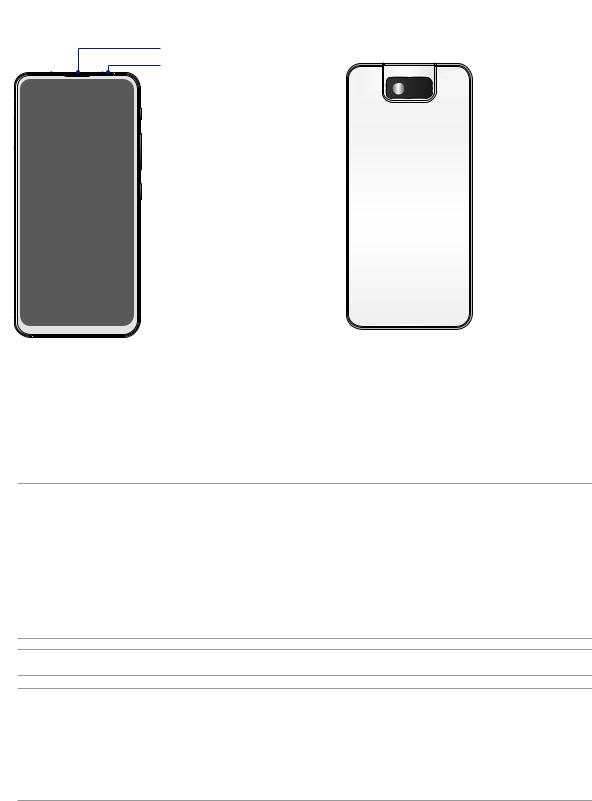
Préparer votre téléphone ASUS !
Composants et fonctionnalités
Prenez en main votre appareil et faites-le fonctionner en un clin d'œil.
Microphone
|
|
Flash |
|
|
Lecteur d'empreintes |
Écouteur |
Caméras arrières |
digitales |
|
|
|
Capteur de |
|
|
proximité |
|
|

 Touche Assistant
Touche Assistant

 Touche de réglage
Touche de réglage
du volume

 Bouton
Bouton
d'alimentation
 Écran tactile
Écran tactile
Microphone |
Orifice d’éjection Zone de détection NFC |
||
|
|||
|
Haut-parleur |
Fente pour carte nano SIM1, nano SIM2, microSD |
|
|
|
|
|
Prise casque Port USB Type C
AVERTISSEMENT !
•Pour éviter les problèmes concernant la connexion réseau et la batterie :
•NE PAS placer d'autocollant métallique sur la zone de l'antenne.
•NE PAS utiliser de cadre ou de coque de protection métallique sur le téléphone.
•NE PAS couvrir la zone de l'antenne avec les mains ou d'autres objets lors de l'utilisation de certaines fonctions telles que les appels ou la connexion internet.
•Il est recommandé d'utiliser une protection d'écran compatible. L'utilisation d'une protection d'écran non compatible peut entraîner un dysfonctionnement du capteur du téléphone.
REMARQUE : La fente pour carte microSD est compatible avec les formats de cartes mémoire microSD et microSDXC.
IMPORTANT !
•Il n'est pas recommandé de placer une protection d'écran sur votre téléphone car celle-ci peut interférer avec le capteur de proximité. Si vous souhaitez tout de même utiliser une protection d'écran, veillez à ce que cette dernière n'obstrue pas le capteur de proximité.
•Gardez l'appareil, et tout particulièrement l'écran, au sec. L'eau ou toutes autres formes de liquides peuvent endommager l'écran.
8 Chapitre 1 : Informations essentielles
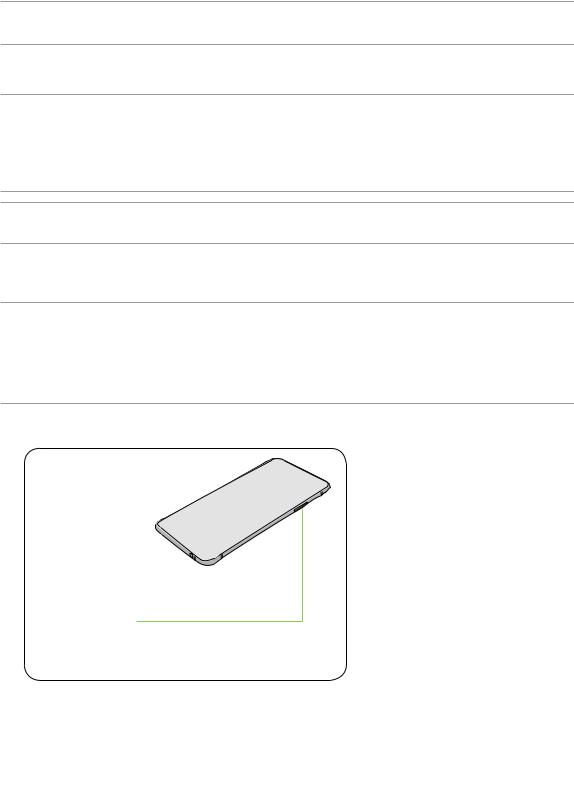
Installer une carte nano SIM / mémoire
Les fentes pour carte nano SIM prennent en charge les réseaux GSM/GPRS/EDGE, WCDMA/HSPA+/DC-HSPA+, FDD-LTE et TD-LTE DSDV.
REMARQUE : Pour éviter d'endommager les connecteurs, assurez-vous d'utiliser une carte nano SIM standard sans adaptateur SIM et n'utilisez pas de cutter.
Votre téléphone ASUS est compatible avec les cartes mémoire au format microSD et microSDXC d'une capacité maximale de 2 To.
REMARQUES :
•Certains types de cartes mémoire ne sont pas compatibles avec votre téléphone. Assurez-vous d'utiliser des cartes mémoire compatibles pour éviter les pertes de données ainsi que d'endommager l'appareil et / ou la carte mémoire.
•La carte microSD est vendue séparément.
ATTENTION ! Faites très attention lors de la manipulation d'une carte nano SIM / mémoire. ASUS ne peut en aucun cas être tenu responsable des dommages ou pertes occasionnés à vos cartes nano SIM ou votre carte mémoire.
Pour installer une carte nano SIM / mémoire :
1. Insérez la pointe fournie dans l'orifice d'éjection de la fente pour éjecter le plateau.
ATTENTION !
•Assurez-vous de ne pas endommager le couvercle de l'emplacement et de ne pas abîmer vos ongles en retirant le couvercle.
•Ne retirez pas, ne détachez pas et ne tordez pas de force le couvercle de l'emplacement de la carte mémoire.
•Afin d'éviter d'endommager votre appareil, ne placez pas d'objets pointus ou de produits solvants à proximité.
2.Insérez votre carte nano SIM ou microSD dans la fente dédiée.
3. Poussez doucement le plateau jusqu'à ce qu'il soit complètement fermé.
REMARQUE : Les deux cartes nano SIM peuvent se connecter au service d'appelVoLTE 4G.Toutefois, il n'est possible d'utiliser qu'une seule carte nano SIM à la fois pour établir une connexion aux réseaux FDD-LTE et TD-LTE.
Chapitre 1 : Informations essentielles |
9 |
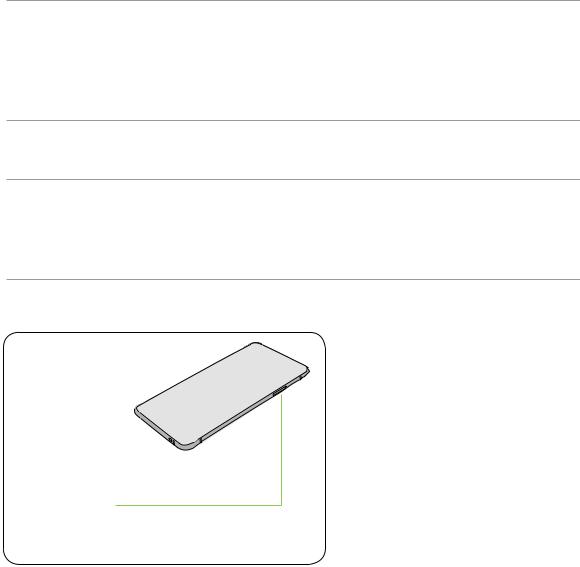
Retirer une carte nano SIM / mémoire
ATTENTION !
•Faites très attention lors de la manipulation d'une carte nano SIM / mémoire. ASUS ne peut en aucun cas être tenu responsable des dommages ou pertes occasionnés à vos cartes nano SIM ou votre carte mémoire.
•Éjectez correctement la carte mémoire de sa fente. Pour ce faire, faites glisser vers le bas à partir du haut de l'écran et appuyez sur > Stockage et mémoire, puis appuyez sur
> Stockage et mémoire, puis appuyez sur  près de Carte SD sous l'option Mémoire de stockage externe.
près de Carte SD sous l'option Mémoire de stockage externe.
Pour retirer une carte nano SIM / mémoire :
1. Insérez la pointe fournie dans l'orifice d'éjection de la fente pour éjecter le plateau.
ATTENTION !
•Assurez-vous de ne pas endommager le couvercle de l'emplacement et de ne pas abîmer vos ongles en retirant le couvercle.
•Ne retirez pas, ne détachez pas et ne tordez pas de force le couvercle de l'emplacement de la carte mémoire.
•Afin d'éviter d'endommager votre appareil, ne placez pas d'objets pointus ou de produits solvants à proximité.
2.Retirez la carte nano SIM ou microSD de sa fente.
3. Poussez doucement le plateau jusqu'à ce qu'il soit complètement fermé.
10 Chapitre 1 : Informations essentielles
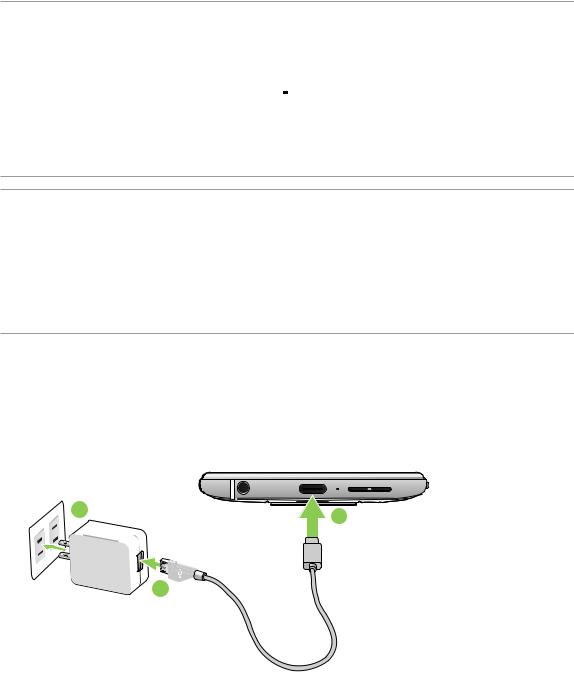
Charger votre téléphone
Même si votre téléphone est livré avec une batterie partiellement chargée, il est fortement recommandé de charger complètement la batterie avant d'utiliser le téléphone pour la première fois. Lisez attentivement les instructions suivantes avant de recharger votre appareil.
IMPORTANT !
•Retirez le film de protection de l'adaptateur secteur et du câble USB type C avant de les utiliser.
•Assurez-vous de brancher l'adaptateur secteur sur une prise électrique dotée d'une tension nominale appropriée. Branchez l'adaptateur secteur sur une prise électrique fournissant un courant compris entre 100V et 240V.
•La tension de sortie de l'adaptateur secteur est de +9V 2A, 18W.
•Si vous utilisez l'appareil lorsque celui-ci est en cours de chargement, la prise électrique doit se trouver à proximité et être aisément accessible.
•Pour économiser de l'énergie, débranchez l'adaptateur secteur lorsque ce dernier n'est pas utilisé.
•Ne placez pas d'objets lourds sur votre appareil.
ATTENTION !
•Votre appareil peut devenir chaud lors du chargement de sa batterie. Ceci est normal.Toutefois, si l'appareil est exceptionnellement chaud, déconnectez le câble USB Type C et envoyez l'appareil, le câble et l'adaptateur secteur au service après-vente ASUS.
•Pour éviter d'endommager votre appareil, son câble USBType C et son adaptateur secteur, assurez-vous que ces derniers sont correctement branchés avant de tenter de recharger la batterie. Pour éviter d'endommager votre appareil, son adaptateur secteur et son câble USB Type C, assurez-vous que ces derniers sont correctement branchés avant de tenter de recharger la batterie.
Pour charger votre téléphone :
1.Connectez une extrémité du câble USB à l'adaptateur secteur.
2.Reliez l'autre extrémité du câble USB au téléphone.
3.Branchez l'adaptateur secteur sur une prise électrique reliée à la terre.
3 |
2 |
|
1 
Chapitre 1 : Informations essentielles 11

IMPORTANT !
•Si vous utilisez le téléphone lorsque celui-ci est relié à une prise électrique, cette dernière doit être reliée à la terre,
à proximité et aisément accessible.
•Lors du chargement du téléphone par le biais d'un ordinateur, branchez le câble USBType C sur l'un des ports USB de votre ordinateur.
•Évitez de charger votre téléphone dans un environnement dont la température ambiante est supérieure à 35°C
(95°F).
•Chargez la batterie de votre appareil pendant au moins huit (8) heures avant de l'utiliser pour la première fois.
•Les icônes suivantes indiquent l'état de charge de la batterie :
Faible Aucun chargement |
Chargement en cours Pleine |
||||||||||||||
|
|
|
|
|
|
|
|
|
|
|
|
|
|
|
|
|
|
|
|
|
|
|
|
|
|
|
|
|
|
|
|
|
|
|
|
|
|
|
|
|
|
|
|
|
|
|
|
|
|
|
|
|
|
|
|
|
|
|
|
|
|
|
|
|
|
|
|
|
|
|
|
|
|
|
|
|
|
|
|
REMARQUES :
•Pour des raisons de sécurité, utilisez UNIQUEMENT l'adaptateur secteur et le câble fournis pour éviter d'endommager votre appareil et de vous blesser.
•Pour des raisons de sécurité, utilisez UNIQUEMENT l'adaptateur secteur et le câble fournis pour recharger votre appareil.
•La plage de tension d'entrée entre la prise murale et cet adaptateur est de 100Vca - 240Vca.Tension de sortie : +9V
2A, 18W.
4.Lorsque la batterie est pleine, déconnectez d'abord le câble USB du téléphone avant de débrancher l'adaptateur secteur de la prise électrique.
REMARQUES :
•L'appareil peut être rechargé par le biais du port USB d'un ordinateur.
•Le temps de rechargement de l'appareil via un port USB d'ordinateur est cependant plus long.
•Si votre ordinateur ne fournit pas une alimentation suffisante pour recharger l'appareil, utilisez plutôt l'adaptateur secteur fourni.
12 Chapitre 1 : Informations essentielles
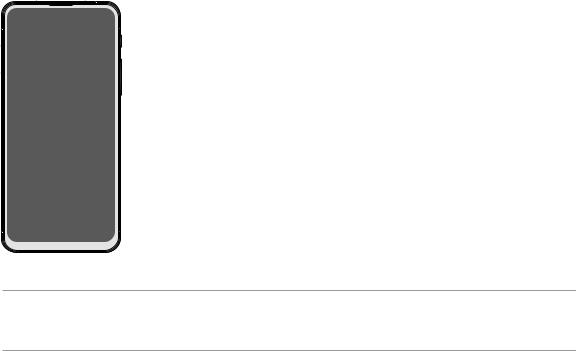
Allumer et éteindre le téléphone
Allumer le téléphone
Pour allumer le téléphone, maintenez le bouton d'alimentation enfoncé jusqu'à ce que l'appareil démarre.
Éteindre le téléphone
Pour éteindre le téléphone :
1.Si l'écran est éteint, appuyez sur le bouton d'alimentation pour l'allumer. Si l'écran est verrouillé, déverrouillezle.
2.Maintenez le bouton d'alimentation enfoncé, puis appuyez sur Éteindre.
Mode veille
Pour basculer le téléphone en mode veille, appuyez brièvement sur le bouton d'alimentation jusqu'à ce que l'écran s'éteigne.

 Bouton d'alimentation
Bouton d'alimentation
REMARQUE: Lorsque le système ne répond plus, appuyez simultanément sur les touches [Volume -] et [Marche/Arrêt] pendant 8 secondes pour redémarrer le téléphone. Si cela ne fonctionne pas, répétez la procédure en maintenant les touches pendant 12 secondes.
Chapitre 1 : Informations essentielles 13
Première utilisation
Lors de la première utilisation de votre téléphone, un assistant d'installation apparaît pour vous guider tout au long du processus de configuration de votre appareil. Suivez les instructions apparaissant à l'écran pour
sélectionner une langue, configurer votre réseau mobile, le Wi-Fi et les fonctions de sécurité, et synchroniser vos comptes.
Vous pouvez utiliser un compte Google ou ASUS pour configurer votre appareil. Si vous ne possédez pas de compte Google ou ASUS, vous pouvez facilement en créer un.
Compte Google
L'utilisation d'un compte Google vous permet de profiter des fonctionnalités Android suivantes :
•Gestion et accès à vos informations où que vous soyez.
•Sauvegarde automatique de vos données.
•Accès universel aux services Google.
Compte ASUS
L'utilisation d'un compte ASUS vous permet de profiter des avantages suivants :
•Service d'assistance ASUS personnalisé et extension de la garantie des produits enregistrés.
•Accès rapide aux dernières mises à jour logicielles du produit.
Conseils de conservation énergétique de la batterie
La durée de vie de la batterie est un élément important de votre téléphone. Voici quelques conseils pouvant aider à préserver la consommation énergétique de la batterie de votre téléphone.
–Fermez toutes les applications en cours d'exécution qui ne sont pas utilisées.
–Basculez l'appareil en mode veille (en appuyant sur le bouton d'alimentation) lorsque celui-ci n'est pas utilisé.
–Réduisez la luminosité de l'écran.
–Baissez le volume.
–Désactivez la connexion Wi-Fi.
–Désactivez la connexion Bluetooth.
–Désactivez la rotation automatique de l'écran.
–Désactivez toutes les fonctions de synchronisation des données.
14 Chapitre 1 : Informations essentielles

Fonctionnalités multi-gestes de l'écran tactile
Utilisez l'écran tactile pour ouvrir des applications, accéder à certains paramètres et naviguer sur votre téléphone ASUS.
Ouvrir une application
Pour ouvrir une application, appuyez simplement dessus.
Déplacer ou supprimer un élément
Procédez comme suit :
•Pour déplacer une application ou un widget, maintenez votre doigt sur l'élément en question puis faites-le glisser vers l'emplacement souhaité.
•Pour supprimer une application ou un widget de l'écran d'accueil, maintenez votre doigt sur l'élément en question puis appuyez sur .
.
Chapitre 1 : Informations essentielles 15
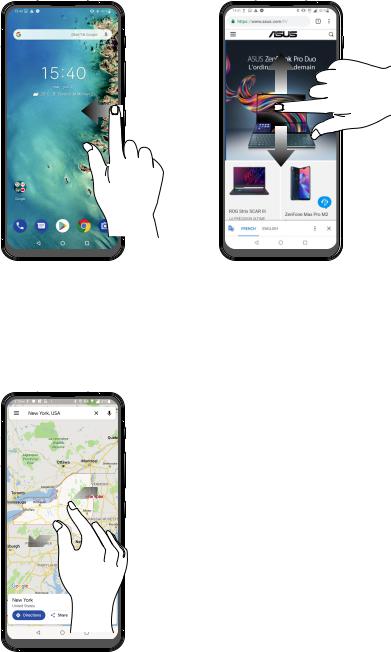
Naviguer entre plusieurs pages ou écrans
Procédez comme suit :
•Faites glisser vers la gauche ou la droite pour basculer d'un écran à l'autre ou pour ouvrir la page de recherche
Google.
•Faites glisser vers le haut ou le bas sur une page internet ou une liste d'éléments pour les faire défiler dans la direction souhaitée.
Zoom avant
Placez deux doigts sur l'écran et écartez-les pour effectuer un zoom avant sur une image, un plan ou une page internet.
16 Chapitre 1 : Informations essentielles
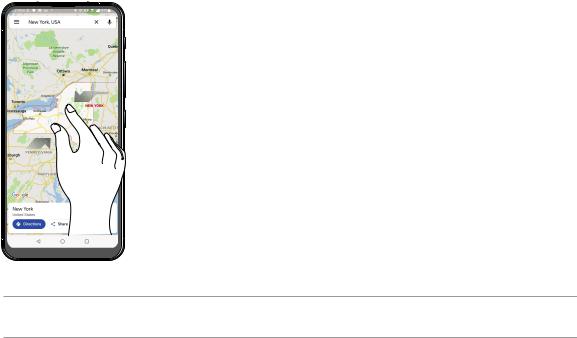
Zoom arrière
Placez deux doigts sur l'écran et rapprochez-les pour effectuer un zoom arrière sur une image, un plan ou une page internet.
REMARQUE : Il se peut que vous ne puissiez pas zoomer sur certaines pages internet car celles-ci ont été spécialement conçues pour s'adapter à votre écran.
Chapitre 1 : Informations essentielles 17
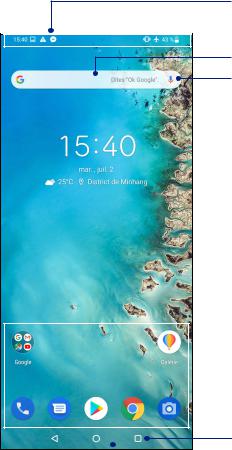
Écran d'accueil |
2 |
|
Fonctionnalités de l'écran d'accueil
Écran d'accueil
Recevez les dernières notifications concernant vos événements importants, les mises à jour logicielles de l'appareil, les prévisions météorologiques et les SMS directement sur l'écran d'accueil de votre téléphone.
Faites glisser vers le bas à partir de cette zone pour visualiser les
Notifications système
Faites glisser deux fois vers le bas à partir de cette zone pour accéder au menu des Réglages rapides
Appuyez pour ouvrir une page de Recherche Google Appuyez pour utiliser la Recherche vocale
 Appuyez pour ouvrir une application
Appuyez pour ouvrir une application
Touches tactiles
 Faites glisser vers le haut pour ouvrir l'écran complet des Applications
Faites glisser vers le haut pour ouvrir l'écran complet des Applications
18 Chapitre 2 : Écran d'accueil
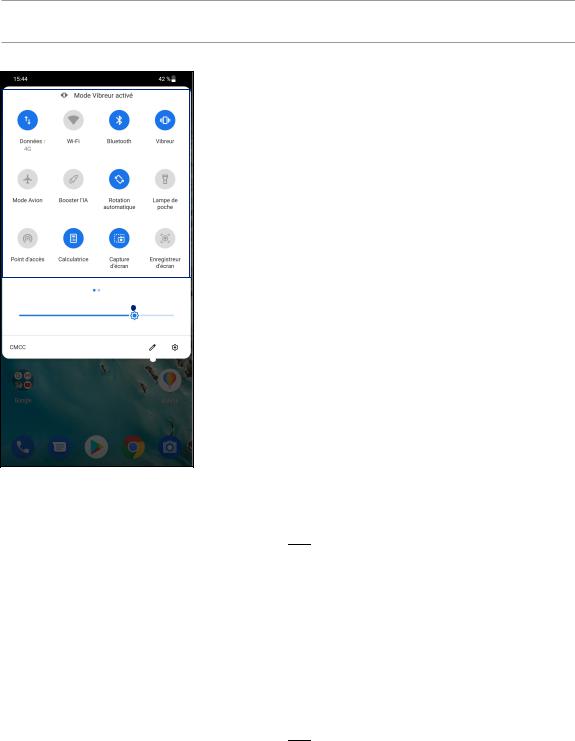
Réglages rapides
Le panneau des réglages rapides vous fournit un accès rapide à certaines fonctionnalités Wi-Fi ou paramètres de votre téléphone. Chacune de ces fonctionnalités est représentée par une icône.
Pour ouvrir le panneau des réglages rapides, faites glisser deux fois vers le bas à partir du haut de votre écran.
REMARQUE : Une icône bleue indique que la fonctionnalité est actuellement activée. Une icône grise indique que la fonctionnalité est désactivée.
 Appuyez pour activer ou désactiver la fonctionnalité correspondante.
Appuyez pour activer ou désactiver la fonctionnalité correspondante.
 Faites glisser le curseur vers la droite ou la gauche pour régler la luminosité
Faites glisser le curseur vers la droite ou la gauche pour régler la luminosité
 Accès rapide à l'écran des Paramètres
Accès rapide à l'écran des Paramètres

 Appuyez pour sélectionner les éléments à afficher sur ce panneau
Appuyez pour sélectionner les éléments à afficher sur ce panneau
Ajouter des fonctions
Pour ajouter des fonctions sur le panneau des réglages rapides :
1.Ouvrez le panneau des réglages rapides et appuyez sur  .
.
2.Faites glisser vers le haut pour atteindre Sélectionnez et faites glisser les tuiles pour les ajouter.
3.Sous Sélectionnez et faites glisser les tuiles pour les ajouter, faites glisser une icône vers le haut pour l'ajouter dans le panneau des réglages rapides.
4.Appuyez sur pour revenir au panneau des réglages rapides.
pour revenir au panneau des réglages rapides.
Supprimer des fonctions
Pour supprimer des fonctions du panneau des réglages rapides :
1.Ouvrez le panneau des réglages rapides et appuyez sur  .
.
2.Faites glisser une icône sous Sélectionnez et faites glisser les tuiles pour les ajouter pour la supprimer du panneau des réglages rapides.
Chapitre 2 : Écran d'accueil |
19 |
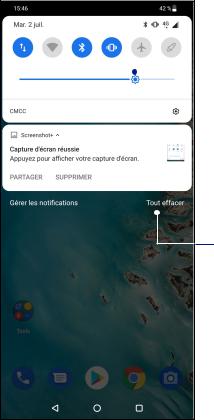
Notifications
Le panneau des notifications affiche les dernières mises à jour et modifications effectuées sur votre téléphone. La plupart des modifications sont liées aux données et au système.
Pour ouvrir le panneau des notifications, faites glisser vers le bas à partir du haut de votre écran.
 Faites glisser le curseur vers la droite ou la gauche pour régler la luminosité
Faites glisser le curseur vers la droite ou la gauche pour régler la luminosité
 Accès rapide à l'écran des Paramètres
Accès rapide à l'écran des Paramètres
 • Faites glisser vers la droite ou la gauche pour
• Faites glisser vers la droite ou la gauche pour
supprimer une notification spécifique
• Appuyez sur une notification pour en afficher les
détails
Faites glisser vers le bas pour accéder aux réglages rapides
20 Chapitre 2 : Écran d'accueil

Personnaliser l'écran d'accueil
Révélez votre personnalité sur votre écran d'accueil. Vous pouvez personnaliser l'écran d'accueil par le biais de fonds d'écran attrayants et ajouter des widgets pour un aperçu rapide de vos informations importantes.Vous pouvez également ajouter des pages à l'écran d'accueil pour avoir accès à un nombre de raccourcis encore plus grand.
Pour ouvrir la page de gestion de l'écran d'accueil, maintenez votre doigt sur une zone vide de l'écran d'accueil.
Widgets
Ajoutez des widgets à votre écran d'accueil pour visualiser rapidement les entrées de votre agenda personnel, l'état de charge de la batterie, vos photos favorites et bien plus encore.
Ajouter un widget
Pour ajouter un widget :
1.Maintenez votre doigt sur une zone vide de l'écran d'accueil et sélectionnez Widgets.
2.Maintenez votre doigt sur un widget, puis placez-le sur l'endroit voulu de l'écran d'accueil.
Supprimer un widget
À partir de l'écran d'accueil, maintenez votre doigt sur le widget à supprimer puis faites-le glisser vers l'option
Supprimer située en haut de l'écran.
Chapitre 2 : Écran d'accueil |
21 |

Fond d'écran
Personnalisez le fond d'écran de votre téléphone pour rendre son aspect plus attrayant. Vous pouvez agrémenter le fond d'écran d'une teinte de fond translucide pour améliorer la lisibilité. Il est également possible d'utiliser un fond d'écran animé pour donner plus de vie à l'écran d'accueil.

 Appuyez pour sélectionner l'emplacement où vous souhaitez appliquer le fond d'écran
Appuyez pour sélectionner l'emplacement où vous souhaitez appliquer le fond d'écran

 Appuyez pour modifier un fond d'écran
Appuyez pour modifier un fond d'écran

 Appuyez pour sélectionner un fond d'écran
Appuyez pour sélectionner un fond d'écran
Appuyez pour sélectionner une image depuis la Galerie
Appliquer un fond d'écran
Pour appliquer un fond d'écran :
1.Maintenez votre doigt sur une zone vide de l'écran d'accueil et sélectionnez Fonds d'écran.
2.Sélectionnez l'emplacement du fond d'écran parmi les options suivantes : Écran de verrouillage ou Écran d'accueil.
3.Sélectionnez un fond d'écran, puis appuyez sur Appliquer.
REMARQUE : Pour modifier d'autres paramètres de fond d'écran, appuyez sur Paramètres > Affichage > Fond d'écran.
Modifier l’écran d’accueil
Vous pouvez étendre l’écran d’accueil, sélectionner un effet de défilement, changer le type d’icônes ou de police, régler la taille et la couleur des icônes et de la police, ou changer le type d’alignement des icônes.
1.Maintenez votre doigt sur une zone vide de l’écran d’accueil et sélectionnez Modification de l’accueil.
2.Sélectionnez une option que vous souhaitez modifier.
22 Chapitre 2 : Écran d'accueil
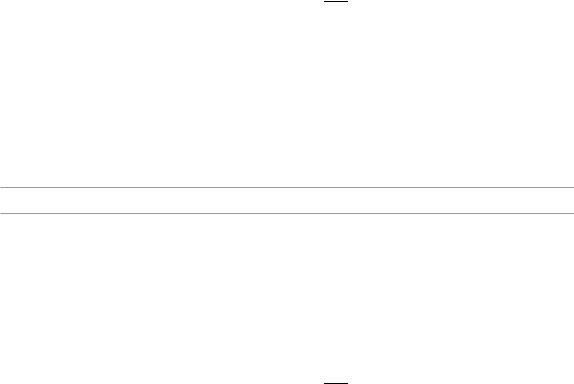
Régler la date et l'heure
Par défaut, la date et l'heure affichées sur l'écran d'accueil sont automatiquement synchronisées avec celles de votre opérateur de téléphonie mobile.
Pour modifier la date et l'heure :
1. Utilisez l'une des méthodes suivantes pour accéder à l'écran des paramètres :
•• Ouvrez le panneau des réglages rapides et appuyez sur .
.
•• Faites glisser vers le haut à partir du bas de l'écran d'accueil et appuyez sur Paramètres.
2.Faites défiler l'écran Paramètres vers le bas, puis sélectionnez Système > Date et heure.
3.Définissez les options Date/Heure automatique et Fuseau horaire automatique sur NON.
4.Réglez la date et l'heure.
5.Sélectionnez le fuseau horaire.
6.Si nécessaire, modifiez le format d'heure sur 24 h.
REMARQUE : Consultez aussi la section Horloge.
Régler la sonnerie et les sons d'alerte
Vous pouvez modifier certains sons de votre téléphone, tels que la sonnerie du téléphone ou les sons émis lors de la réception de notifications (SMS/MMS, emails, alertes de calendrier, etc.). Il est également possible d'activer ou de désactiver les tonalités sonores émises par le clavier de numérotation, les sons de touches, le son au verrouillage de l'écran ou même faire vibrer le téléphone lorsque vous appuyez sur son écran.
Pour régler les sons :
1. Utilisez l'une des méthodes suivantes pour accéder à l'écran des paramètres :
•• Ouvrez le panneau des réglages rapides et appuyez sur .
.
•• Faites glisser vers le haut à partir du bas de l'écran d'accueil et appuyez sur Paramètres. 2. Sélectionnez Son et vibrations et modifiez les options disponibles en fonction de vos besoins.
Chapitre 2 : Écran d'accueil |
23 |
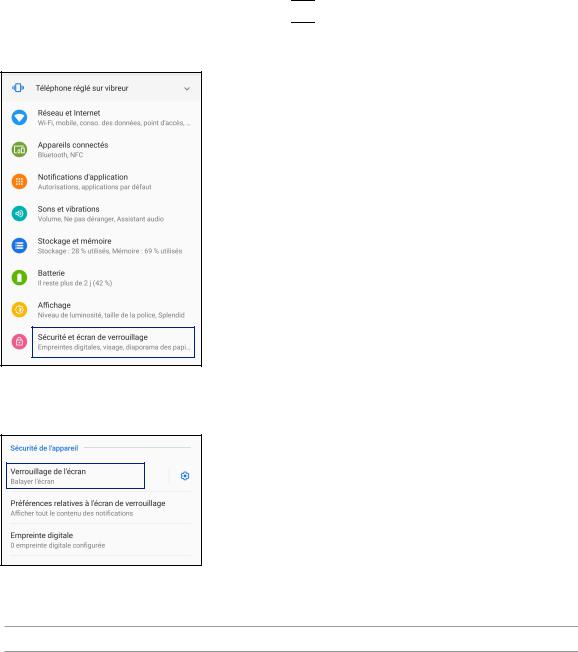
Écran de verrouillage
Par défaut, l'écran de verrouillage apparaît au démarrage et à chaque sortie de veille du téléphone. Balayez l'écran de verrouillage pour accéder au système d'exploitation Android® de votre appareil.
Vous pouvez personnaliser l'écran de verrouillage en y ajoutant certaines applications, et ce afin d'accéder rapidement à vos applications favorites.
Personnaliser l'écran de verrouillage
Suivez les instructions suivantes pour modifier la méthode de verrouillage de l'écran :
1.Ouvrez le panneau des réglages rapides et appuyez sur  .
.
2.Sélectionnez Sécurité et écran de verrouillage.
3. Sur l'écran suivant, appuyez sur Verrouillage de l'écran.
4. Appuyez sur l'une des options de verrouillage disponibles.
REMARQUE : Pour plus de détails, consultez la section Sécurisation de votre téléphone ASUS.
24 Chapitre 2 : Écran d'accueil
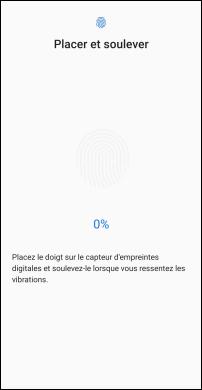
Lecteur d'empreintes digitales
Le lecteur d'empreintes digitales empêche les autres personnes d'utiliser votre téléphone ASUS sans votre permission. Vous pouvez déverrouiller votre téléphone, accéder aux appels et aux données de votre téléphone à l'aide de votre empreinte digitale. Lors de la configuration de votre empreinte digitale, vous devez également configurer une méthode de verrouillage de l'écran au démarrage de l'appareil.
Allumer votre téléphone ASUS pour la première fois
Pour configurer votre empreinte digitale lors de la première utilisation de votre téléphone ASUS :
1.Assurez-vous que le module d'identification d'empreintes digitales ainsi que vos doigts sont propres et secs.
2.À partir de la page de bienvenue, suivez les instructions apparaissant à l'écran pour accéder à la page
Sécuriser votre téléphone et appuyez sur Configurer l'empreinte digitale.
3.Appuyez sur Suivant pour sélectionner une méthode de verrouillage de l'écran, puis suivez les instructions pour accéder à la page Localiser le lecteur d'empreintes digitales et appuyez sur Suivant.
4.Repérez le lecteur d'empreintes digitales situé au dos de l'appareil, placez votre doigt et soulevez-le à plusieurs reprises en essayant de recouvrir différentes portions de votre doigt et ce jusqu'à ce que votre empreinte digitale soit capturée.
5. Appuyez sur Continuer pour terminer.
Chapitre 2 : Écran d'accueil |
25 |
